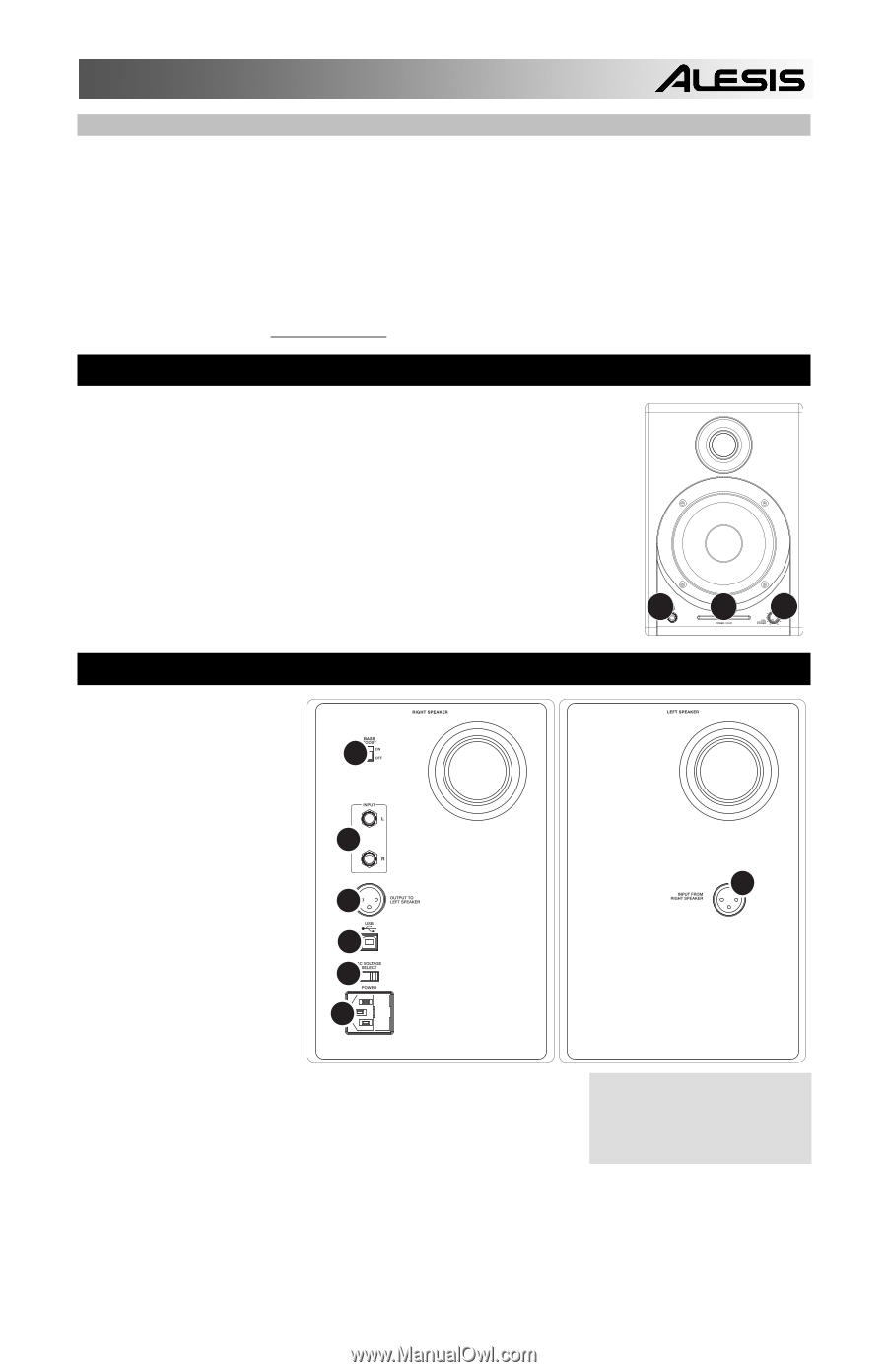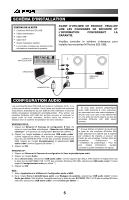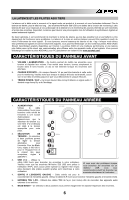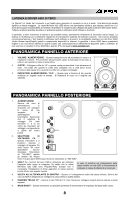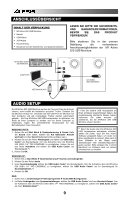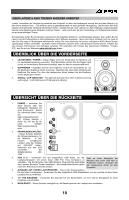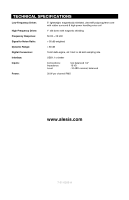Alesis M1Active 520 USB Quick Start Guide - Page 11
Über Latenz & Asio Treiber Anderer Anbieter, Überblick Über Die Vorderseite
 |
View all Alesis M1Active 520 USB manuals
Add to My Manuals
Save this manual to your list of manuals |
Page 11 highlights
ÜBER LATENZ & ASIO TREIBER ANDERER ANBIETER „Latenz" bezeichnet die Verzögerung zwischen dem Zeitpunkt, an dem das Audiosignal erzeugt wird und dem Moment, an dem Sie es wirklich hören. Eine höhere Latenz ist gleichbedeutend mit einer größeren Verzögerung. Die M1Active 520 USB besitzen eine latenzfreie Hardware Monitoring Funktion, weshalb Sie sich über Latenzen an den Eingängen angeschlossener externer Soundquellen keine Gedanken machen müssen. Latenz wird aber bei der Verwendung von Software-Instrumenten ein zu einem wichtigen Thema. Normalerweise wollen Sie mit geringen Latenzen bei störungsfreier Aufnahme- und Wiedergabe arbeiten. Dazu sollten Sie die Latenz und die Puffergrößen in den Einstellungen Ihrer Software anpassen. Wenn die Latenz trotzdem noch zu hoch ist oder Sie Störungen im Audiosignal wahrnehmen, sollten Sie einen kostenlos im Internet verfügbaren ASIO (Audio Stream Input/Output) Treiber verwenden. Da ASIO Treiber effizienter zwischen Soft- und Hardware kommunizieren, erhalten Sie eine bessere Performance und niedrigere Latenzen. Wir empfehlen den Einsatz des kostenlosen ASIO4ALL Treibers (PC), den Sie auf der Webseite www.asio4all.com finden. ÜBERBLICK ÜBER DIE VORDERSEITE 1. LAUTSTÄRKE / POWER - Dieser Regler wird zum Einschalten der Monitore und zur Lautstärkeanpassung verwendet. Zum Einschalten drehen Sie den Regler nach rechts; ein bemerkbarer Widerstand bestätigt, dass der Monitor eingeschaltet wird. 2. KOPFHÖRER - Schließen Sie hier Ihre Kopfhörer mit 6,3 mm Stereoklinke an, um die Musik über Kopfhörer hören zu können. Beachten Sie, dass beim Anschluss der Kopfhörer Sie keinen Ton über die Lautsprecher hören können, bis die Kopfhörer wieder abgezogen werden. 3. SIGNAL / CLIP INDICATOR - This light will illuminate blue when it detects incoming audio signal. It will illuminate red if that signal is clipping. 2 31 ÜBERSICHT ÜBER DIE RÜCKSEITE 1. POWER - Verbinden Sie diese Buchse über das beiliegende Netzkabel mit einer Stromquelle. Achten 6 Sie unbedingt darauf, dass der Spannungswahlschalter (AC Voltage Selector - siehe #2) auf der für Ihr Land richtigen 5 Spannungseinstellung steht. 4 2. SPANNUNGSSCHALTER 4 - Dieser Schalter bestimmt die Eingangsspannung für die Monitore. In den 3 meisten europäischen Ländern sollte der Schalter 2 auf „220-240V" stehen. Anwender aus den USA 1 verwenden Sie Schalterstellung „100- 120V". 3. USB (1.1) - Verwenden Sie das mitgelieferte USB Kabel, um das Falls es beim Anschluss der Lautsprechersystem mit einem freien USB Port Ihres Computers zu Monitore über einen USB Hub zu verbinden. Da die M1Active 520 USB Monitore Plug-and-Play-kompatibel Problemen kommt, verbinden Sie sind, müssen Sie keine Treiber installieren - die Lautsprecher können gleich die Lautsprecher direkt mit dem nach dem Anschluss verwendet werden. Computer. 4. AUSGANG AUF LINKEN LAUTSPRECHER - Das ist der Audioanschluss für den linken Lautsprecher. Verwenden Sie das mitgelieferte XLR Klinkenkabel, um den rechten mit dem linken Lautsprecher zu verbinden. 5. 1/4" TRS EINGÄNGE - Verwenden Sie optionale 6,3 mm Klinkenkabel, um eine externe Klangquelle an diese Eingänge anzuschließen. 6. BASS BOOST - Dieser Schalter ermöglicht es, die Bassfrequenzen der Lautsprecher anzuheben. 10